User
Die Anlage von Usern kann nur durch einen Administrator - also einen User mit der Rolle "Administrator" - erfolgen.
Im Auslieferungszustand enthält COGITA zwei User:
- Ihren ersten User, der als Systemadministrator alle Rechte hat und mit dem Sie sich weiteres Personal oder User anlegen können.
- Einen technischen User, der für Fernwartung durch Weber Data Service reserviert ist
Um alle notwendigen User anzulegen, verschaffen Sie sich am besten erst einmal einen Überblick darüber, welche Ihrer Mitarbeitenden mit der Software arbeiten sollen und vergewissern Sie sich, dass diese in der Personalverwaltung angelegt sind. Vergeben Sie beim Anlegen der User die entsprechende Rolle.
Standardmäßig stehen Ihnen die Rollen "Administrator" und "Anwender" zur Verfügung.
Nun können Sie Ihre User erfassen.
Die Anlage und Verwaltung Ihrer User führen Sie im Menü unter Stammdaten - User durch.
Es öffnet sich zunächst die Übersicht, in der Sie alle vorhandenen User tabellarisch aufgelistet finden. Lesen Sie die Tipps auf der Seite Suchfunktionen, um mehr über die Suche in der Übersicht zu erfahren.
Folgende Daten werden in der Tabelle angezeigt:
- User ID
- Anzeigename
- Vorname
- Nachname
- E-Mail-Adresse
- DB Sperre
- gesperrt
- gelöscht
Die Bedeutung der Felder ist unten noch erläutert, soweit das erforderlich ist.
- Wählen Sie zuerst die Rolle aus. Dies hat Auswirkungen auf die Berechtigung: Administrator-User können selbst auch weitere Mitarbeitende und User anlegen. Normale Anwender können dies nicht.
- Die E-Mail-Adresse ist der Username, der beim Log-in anzugeben ist
- Den Anzeigenamen können Sie frei wählen. Er wird vor allem verwendet für Protokollinformationen (Datensatz angelegt von ... am...)
- Über das Feld Personalnummer wählen Sie einen vorhandenen Personalstammsatz aus - also die Person, zu der der User gehört. Die Felder Vorname und Nachname werden dann automatisch aus dem Personalstammsatz bestückt.
- Bei der Vergabe des Passwortes gibt es bisher keine Regeln. Wählen Sie ein sicheres Passwort und geben Sie es gleichlautend im Feld Passwort Bestätigung ein.
- Hier stehen ebenfalls die Anwendertextfelder 1 - 3 zur freien Eingabe zur Verfügung, falls Sie zusätzliche Informationen erfassen möchten.
Jetzt können sich die User mit ihrer E-mail-Adresse und ihrem Passwort am System anmelden.
Zusätzlich können Sie über die entsprechenden Buttons die User bearbeiten oder löschen.
Um zu vermeiden, dass sich einzelne User am System anmelden, können Sie diese sperren. Das ist z. B. sinnvoll, wenn eine Mitarbeiterin oder ein Mitarbeiter die Aufgabe gewechselt oder die Firma verlassen hat und den User entsprechend nicht mehr verwenden darf. Klicken sie dazu in das Feld gesperrt. Diese Sperre können Sie nach Bedarf wieder aufheben.
Eine Sperre des Users über das Feld DB-Sperre erfolgt dagegen automatisch, wenn sich der User zu oft mit einem falschen Passwort anmeldet. Diese Sperre kann nur durch einen Administrator wieder aufgehiben werden. Dieses Feld ist zur Zeit noch ohne Funktion.
Wenn Sie User endgültig nicht mehr benötigen, dann können Sie diese über den Button User löschen entfernen. Wenn diese jedoch schon mit COGITA gearbeitet haben und in vorhandenen Datensätzen referenziert sind, dann ist das physische Entfernen des Datensatzes technisch nicht möglich, statt dessen wird dass Kennzeichen gelöscht vergeben. Um gelöschte User wieder zu aktivieren, wenden Sie sich bitte an unsere Serviceabteilung. Werden neu erfasste User wieder gelöscht, sind sie in der Übersichtstabelle nicht mehr vorhanden.
In der Übersichtstabelle können Sie sehen, welche User gesperrt oder gelöscht wurden und sich nicht mehr am System anmelden können.


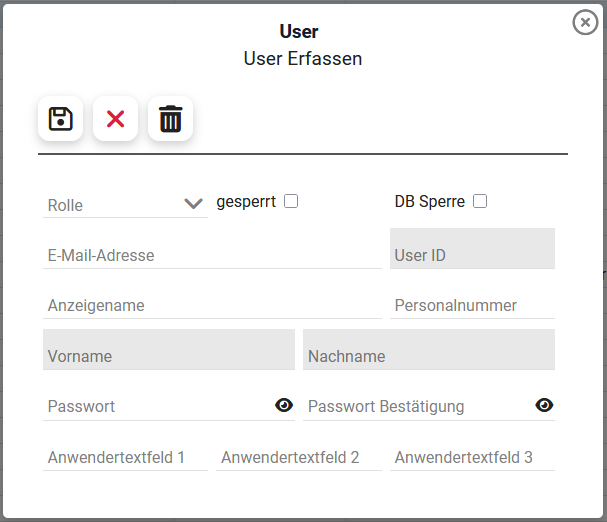
No Comments